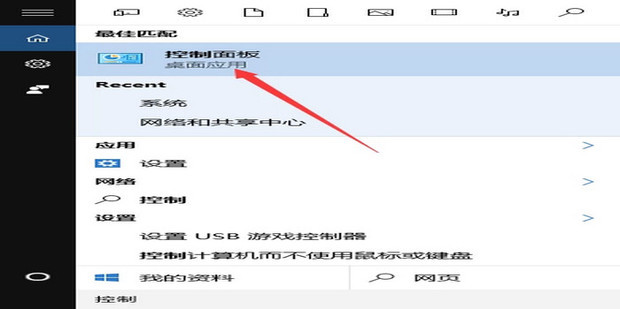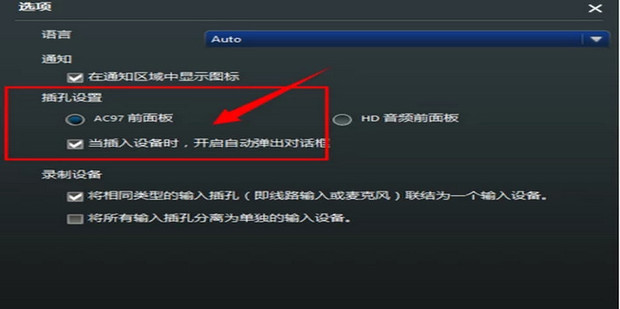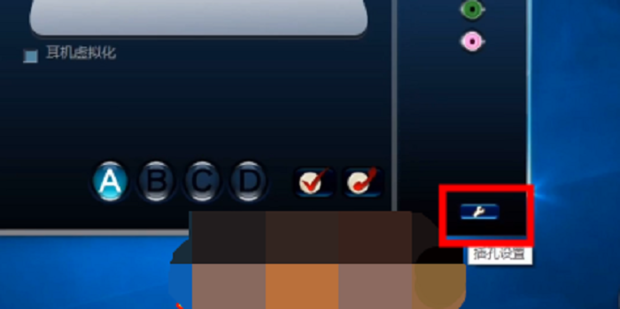如何设置主机前置耳机插孔
在现代计算机配置中,耳机插孔的设置常常被忽视,尤其是主机的前置耳机插孔。然而,这一设置对于提高用户的使用体验至关重要,特别是对于那些需要频繁使用耳机的用户,如游戏玩家、音乐制作人或视频编辑人员等。本文将详细介绍如何设置主机前置耳机插孔,确保您能够轻松使用耳机并获得最佳音质。
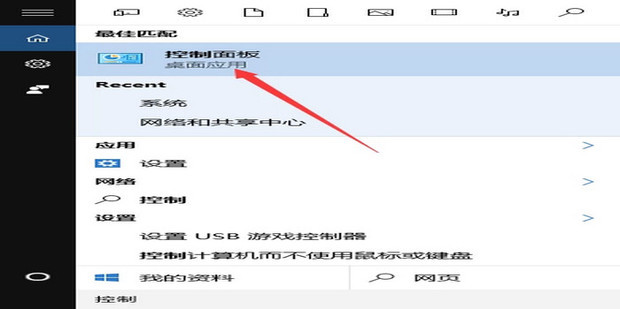
一、了解耳机插孔的类型
在开始设置之前,首先需要了解耳机插孔的类型。一般来说,电脑前置耳机插孔通常有以下几种:
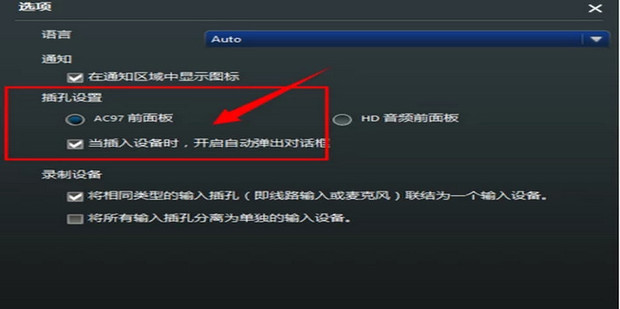
- 3.5mm耳机插孔:这是最常见的耳机插孔,用于大多数耳机和耳麦。它可能带有三个接触点(立体声音频)或四个接触点(立体声音频加麦克风);
- USB接口:一些高级耳机通过USB接口连接,这种连接通常可以提供更好的音质和附加功能;
- 蓝牙连接:无线耳机通过蓝牙连接,设置过程与有线耳机有所不同。
二、连接耳机并检测插孔
1. 物理连接
确保您的耳机已正确插入主机前置耳机插孔。通常,有标识的插孔应该显眼可见,颜色大多为绿色。连接时,请确保插头完全插入插孔,以避免接触不良。
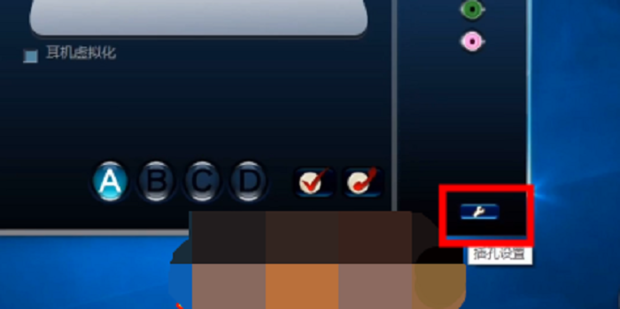
2. 检查音频设置
在插入耳机后,您需要检查计算机的音频设置。
Windows系统
- 右键点击声音图标:在任务栏的右下角,右键点击音量图标,选择“声音”;
- 播放设备:在“播放”选项卡中,检查耳机是否显示为可用的播放设备。如果耳机已连接,会在这里列出;
- 设为默认设备:右键点击您的耳机,选择“设为默认设备”,然后点击“确定”;
- 测试音频:返回桌面,播放音频文件,检查耳机是否正常工作。
macOS系统
- 打开系统偏好设置:点击屏幕左上角的苹果图标,选择“系统偏好设置”;
- 声音设置:点击“声音”图标,切换到“输出”选项卡;
- 选择耳机:在输出设备中选择您的耳机,确保其被选中为输出设备;
- 调节音量:在同一窗口中,可以调节耳机的音量大小。
3. 驱动程序更新
某些情况下,如果耳机插孔仍然无法正常使用,可能是因为设备驱动程序过时。您可以通过以下步骤检查和更新驱动程序:
- 打开设备管理器:右键点击“此电脑”或“我的电脑”,选择“管理”,然后找到“设备管理器”;
- 找到声音、视频和游戏控制器:展开该选项,找到与您声卡相关的设备;
- 更新驱动程序:右键点击设备,选择“更新驱动程序”,然后按照提示完成更新。
三、其他注意事项
在设置主机前置耳机插孔时,还应考虑以下几点:
- 耳机质量:使用高质量的耳机可以有效提升音质,避免因耳机问题导致的设置无效;
- 检查插孔万用性:有些主机的前置插孔可能是复合型接口,支持耳麦功能,确保耳机的插头类型与插孔匹配;
- 测试多个耳机:如果怀疑插孔存在问题,可以尝试使用不同的耳机进行测试,以便排除耳机本身的故障。
结语
通过以上步骤,您应该能够轻松设置好主机前置耳机插孔,确保在使用耳机时音质清晰,体验顺畅。无论是用于娱乐、工作还是学习,良好的音频效果都是提升体验的重要因素。希望本指南能帮助您解决耳机连接问题,享受每一次音频体验!